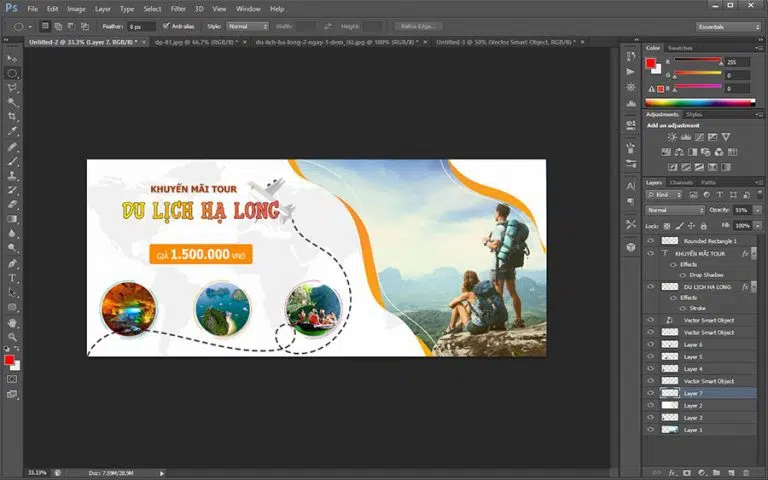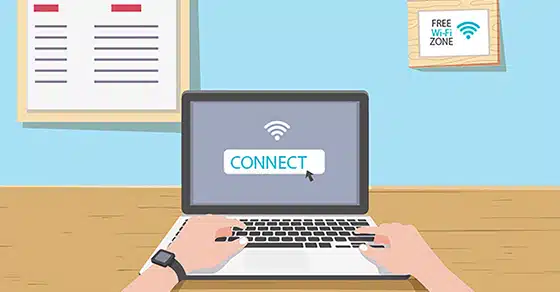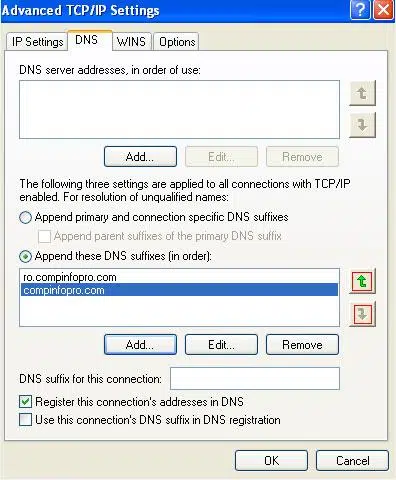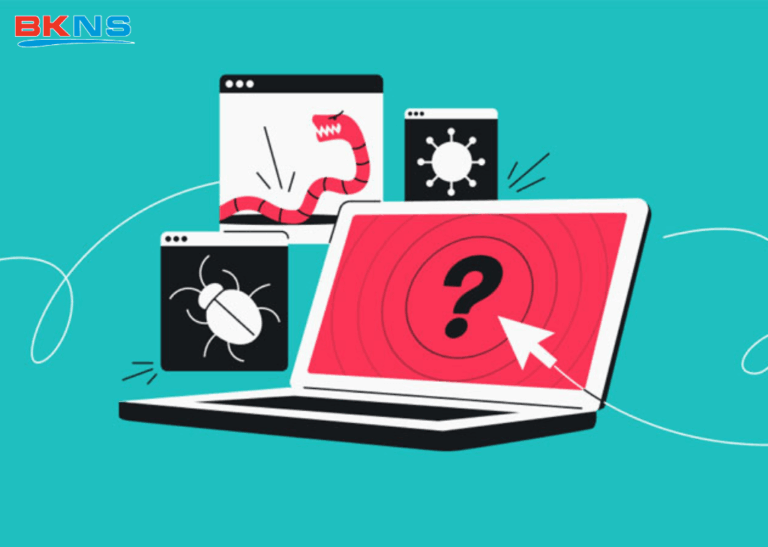Hướng dẫn trỏ tên miền BKNS về hosting WEBCAKE
Thịnh Văn Hạnh
20/11/2025
1202 Lượt xem
Chia sẻ bài viết
Hiện nay Webcake đã dần trở nên phổ biến và được nhiều người sử dụng để thiết kế Landing Page đơn giản. Chính vì vậy BKNS cũng nhận được nhiều câu hỏi về làm cách nào để trỏ tên miền về hosting Webcake. Vậy hãy để BKNS hướng dẫn trỏ tên miền BKNS về hosting Webcake đơn giản nhanh chóng qua bài viết sau nhé!

Nền tảng Webcake là gì?
Webcake là một nền tảng thiết kế Landing Page được phát triển bởi Pancake, một công ty phần mềm tại Việt Nam. Webcake cung cấp các công cụ và tính năng giúp người dùng dễ dàng tạo ra những Landing Page đẹp mắt, thu hút và hiệu quả mà không cần có kiến thức lập trình.
Ưu điểm của Webcake
- Dễ sử dụng: Giao diện kéo thả đơn giản, cho phép người dùng thiết kế Landing Page mà không cần biết lập trình.
- Nhiều mẫu Landing Page: Cung cấp sẵn nhiều mẫu Landing Page đẹp mắt, phù hợp với nhiều ngành nghề khác nhau.
- Tích hợp nhiều tính năng: Hỗ trợ nhiều tính năng như chatbots, email marketing, SEO…
- Giá cả hợp lý: Có nhiều gói cước với giá cả phù hợp với nhu cầu của người dùng.
Nhược điểm của Webcake
- Tùy chỉnh hạn chế: Khả năng tùy chỉnh các mẫu Landing Page có hạn.
- Hỗ trợ đa ngôn ngữ chưa tốt: Hiện tại, Webcake chỉ hỗ trợ tiếng Việt và tiếng Anh.
Hướng dẫn trỏ tên miền BKNS về hosting Webcake
Bước 1: Đăng nhập trang quản lý dịch vụ my.bkns.net
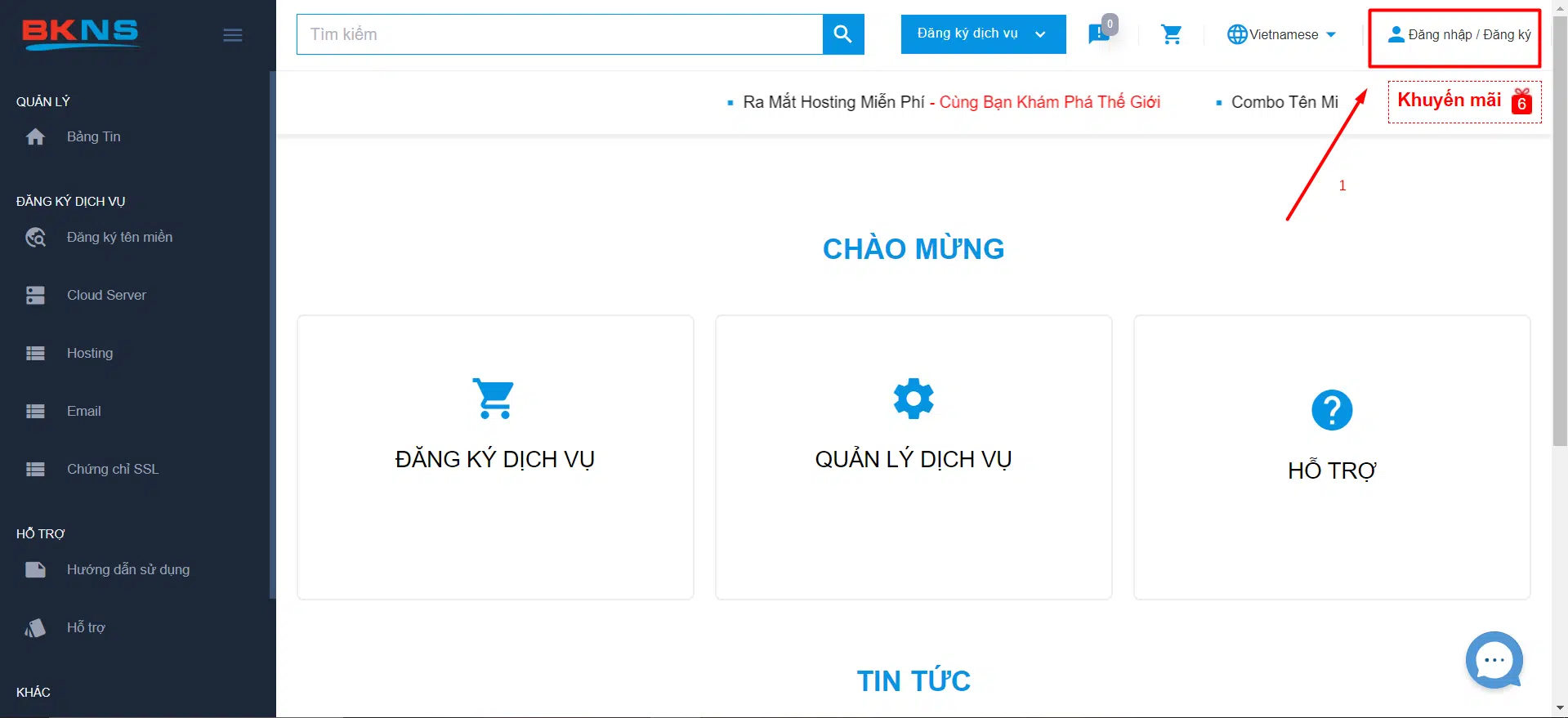
Bước 2: Chọn Quản lý dịch vụ -> Tên miền
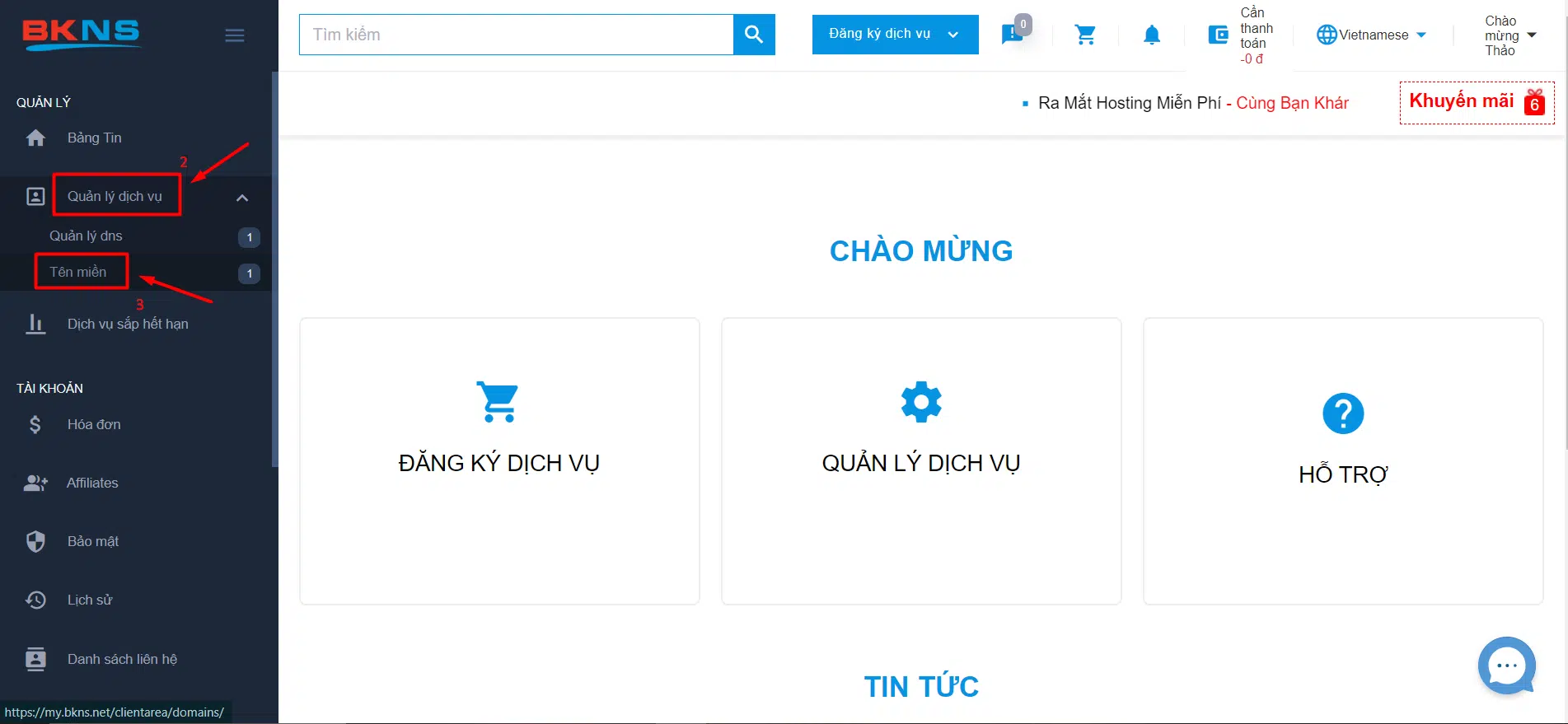
Bước 3: Chọn tên miền cần trỏ về Webcake
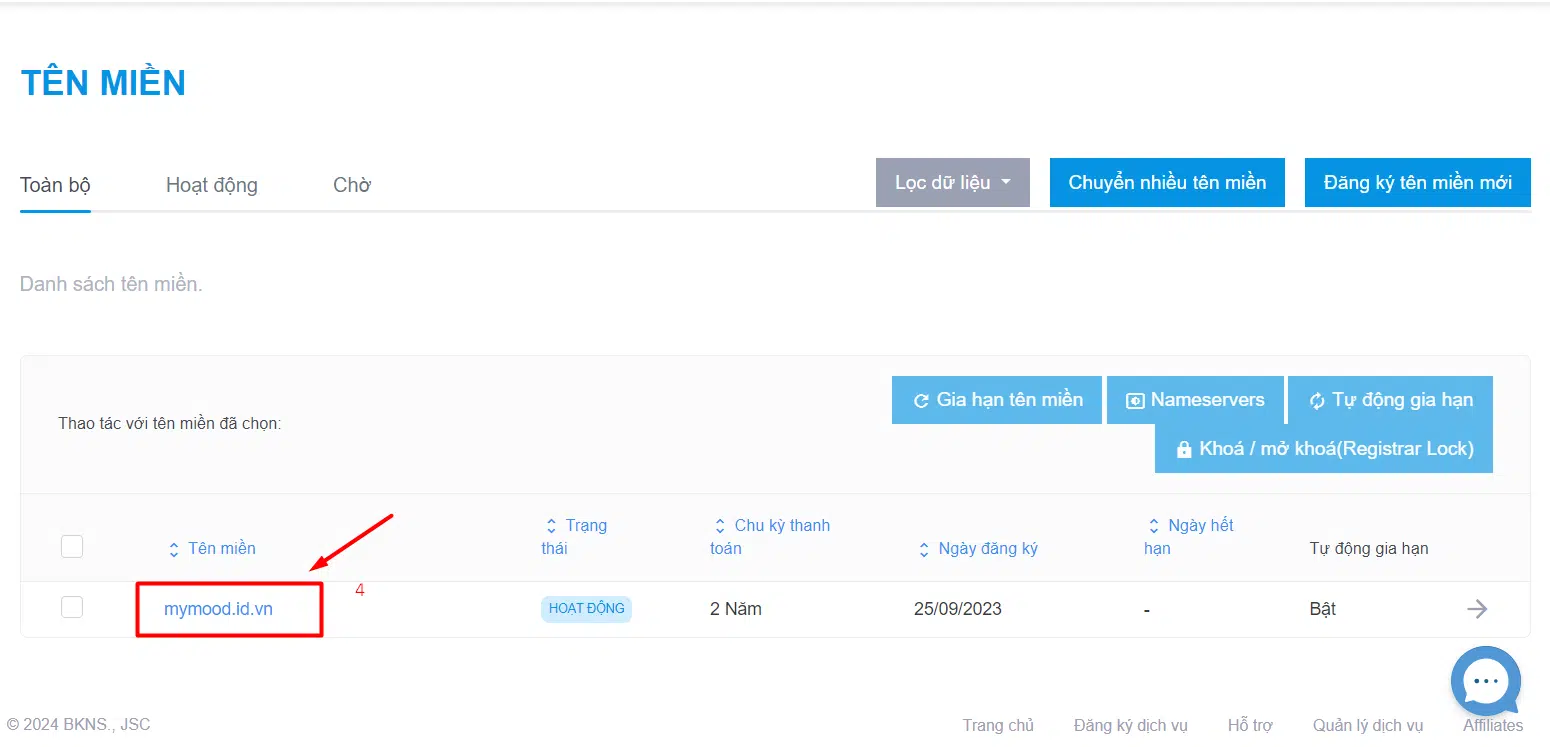
Bước 4: Chọn Quản lý DNS
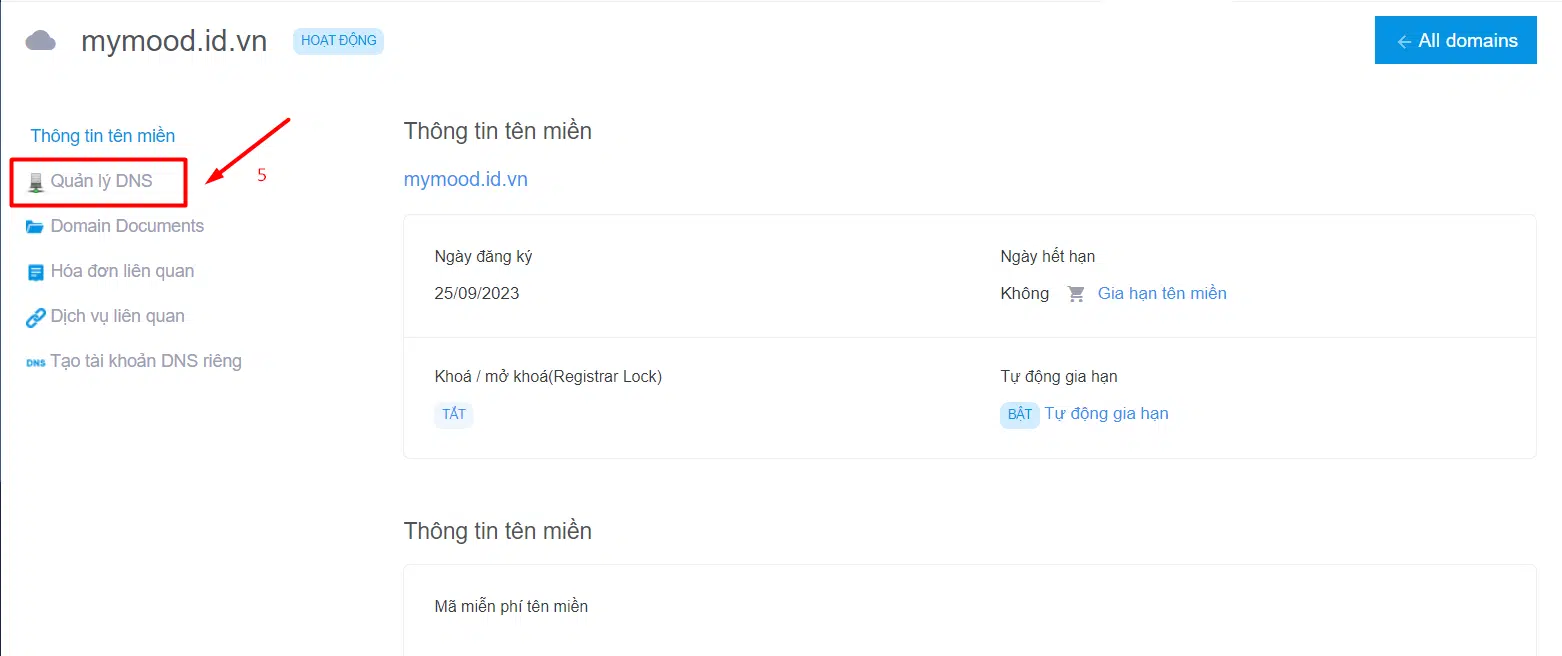
Bước 5: Thêm bản ghi
Tại đây bạn cần thêm 2 bản ghi sau để thực hiện trỏ tên miền đó về địa chỉ website của Webcake:
Bản ghi 1:
- Tên bản ghi: www
- Loại bản ghi: CNAME
- Nội dung (Giá trị): dns.webcake.io
Bản ghi 2:
- Tên bản ghi: @
- Loại bản ghi: A
- Nội dung (Giá trị): 203.205.10.134
Sau khi điền xong các giá trị, bạn bấm Gửi đi.
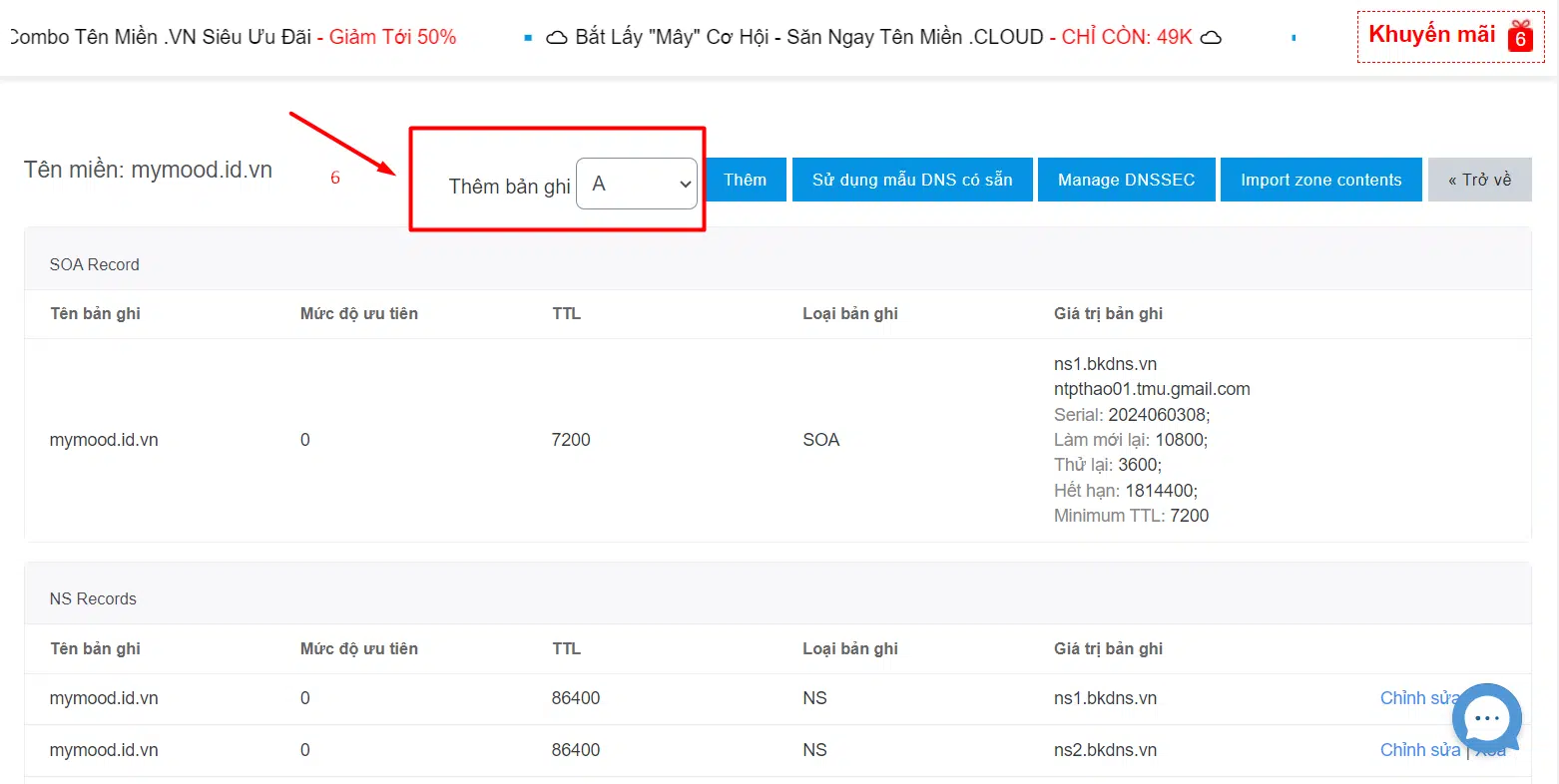
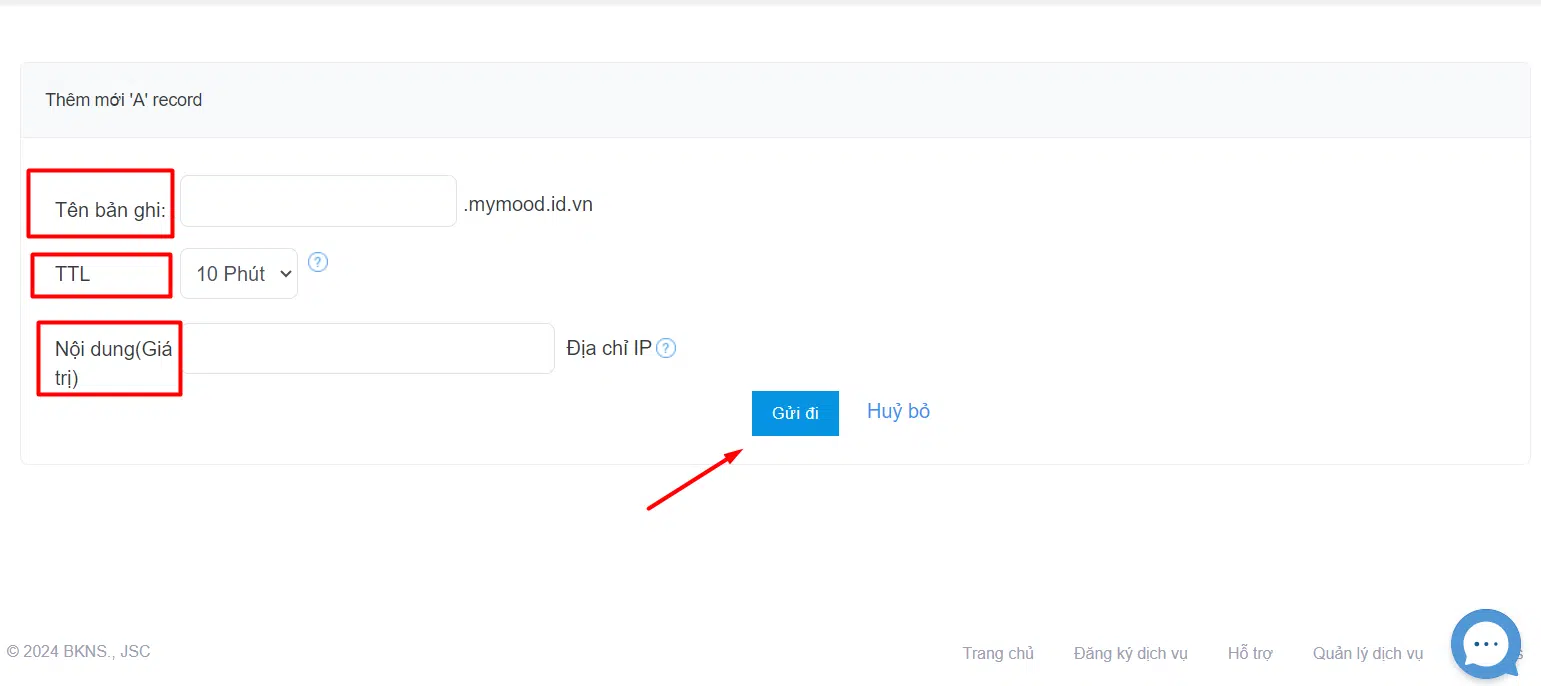
Ngoài ra bạn có thể thực hiện trỏ tên miền phụ (subdomain), bạn có thể chọn tên miền chính mà bạn muốn cài đặt, sau đó tạo một bản ghi mới và điền các giá trị như sau:
- Tên bản ghi: tên subdomain (VD: domain chính là mymood.id.vn, subdomain bạn muốn chọn là lucifer.mymood.id.vn thì tên bản ghi là lucifer)
- Loại bản ghi: CNAME
- Nội dung (Giá trị): dns.webcake.io
Bước 6: Xác thực tên miền
Bạn thực hiện truy cập vào giao diện Webcake và đăng nhập. Sau đó chọn Tên miền. Tiếp theo, bạn chọn Thêm tên miền -> Nhập tên miền cần xác thực sau khi trỏ về Webcake. Sau đó chọn Save.
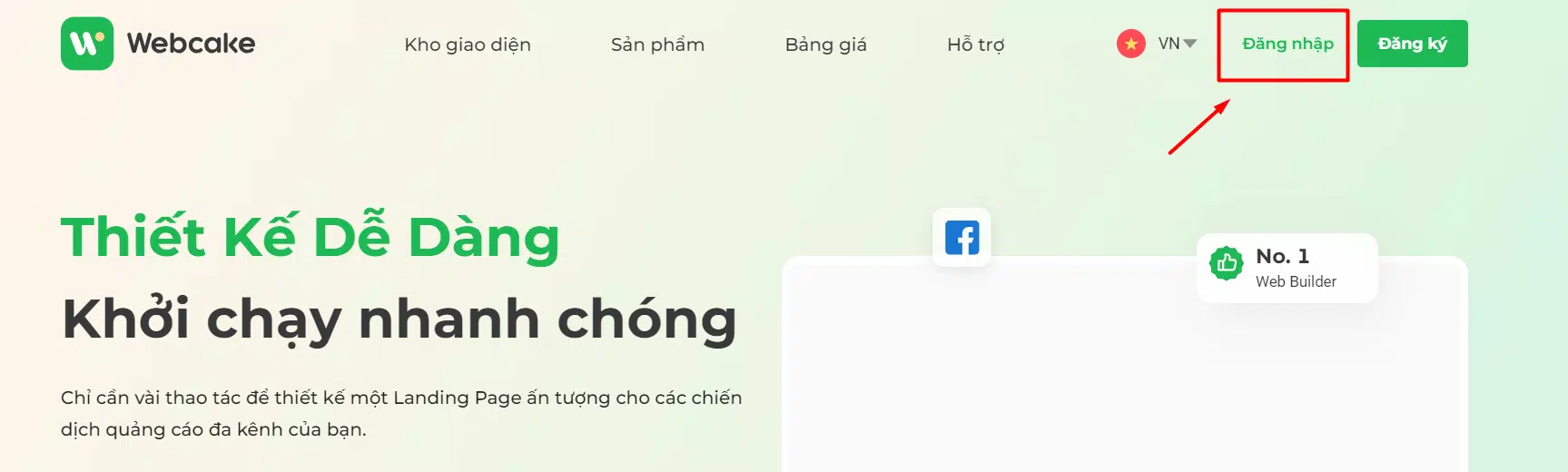
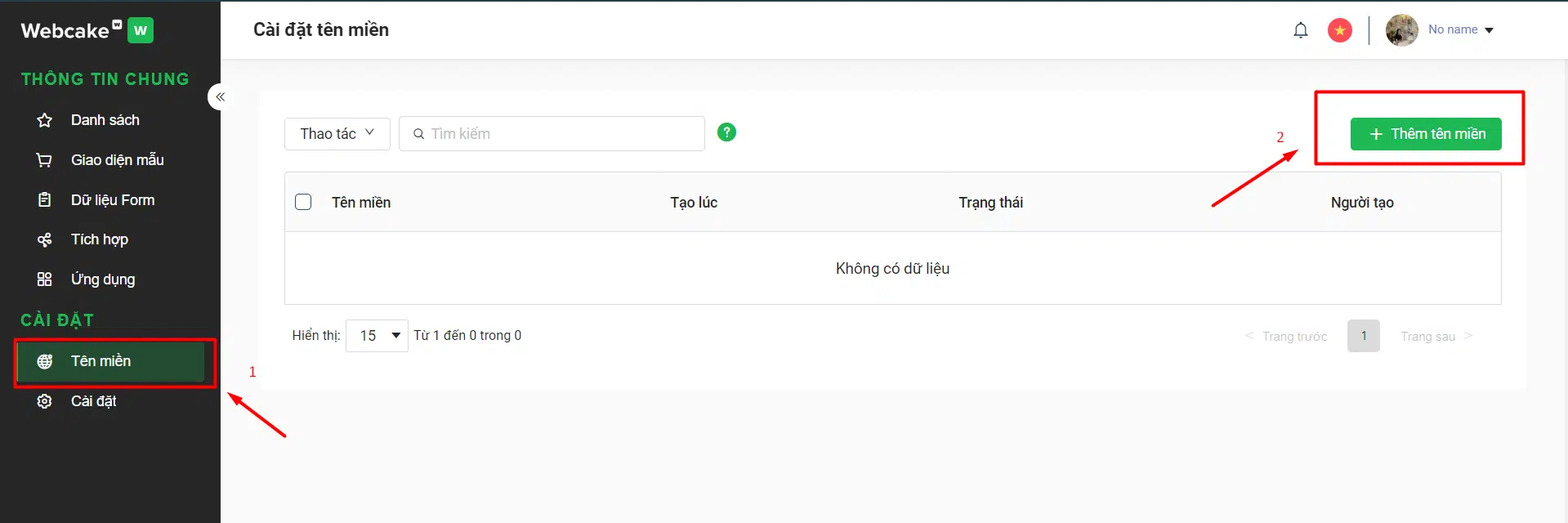
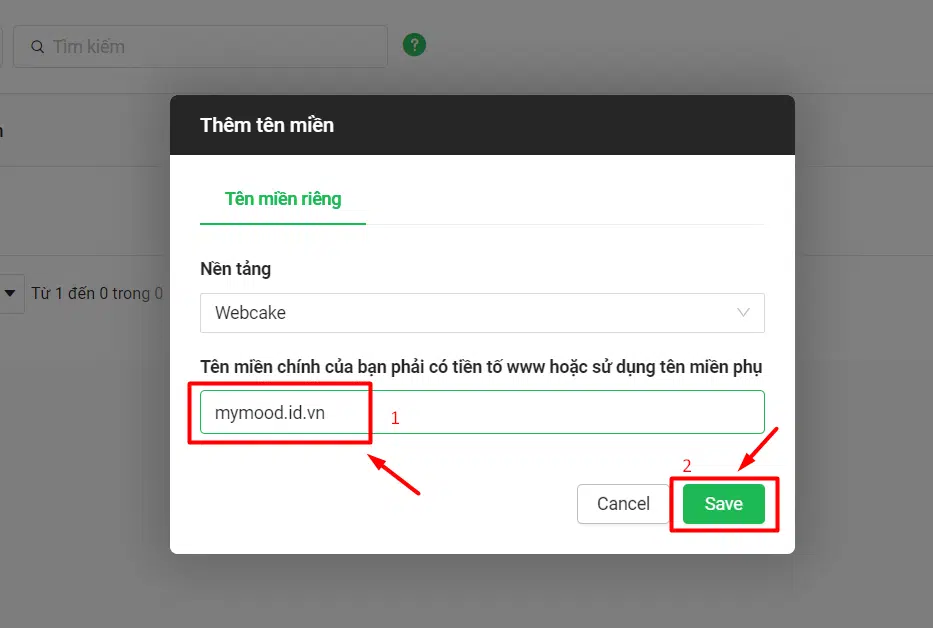
Để xác thực tên miền, bạn cần tick chọn tên miền cần xác thực -> Chọn biểu tượng ba chấm (…) -> Chọn Xác thực
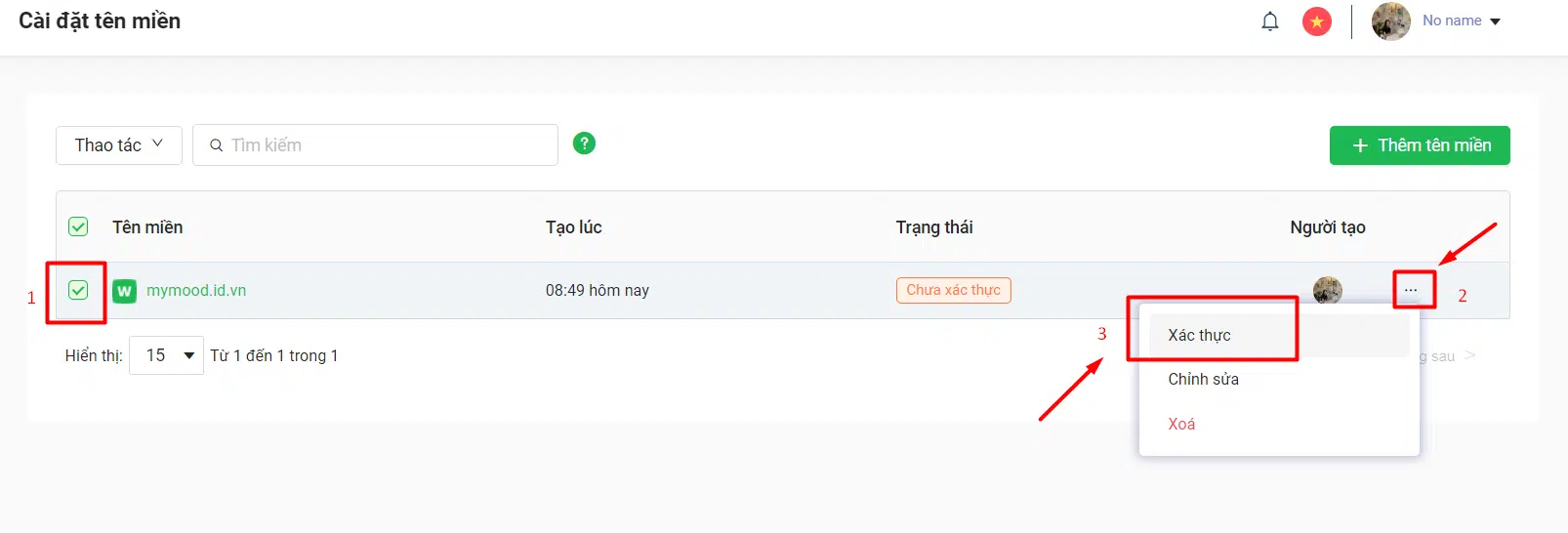
Sau khi có thông báo xác thực tên miền thành công, bạn có thể xuất bản Landing Page dưới dạng tên miền của bạn!
Kết luận
Trên đây là toàn bộ các bước hướng dẫn trỏ tên miền BKNS về hosting Webcake mà chúng tôi muốn gửi đến bạn. Hy vọng bạn đã nắm được các bước để thực hiện trỏ tên miền về hosting Webcake thành công!
Nếu còn gì thắc mắc hoặc muốn tìm hiểu về các dịch vụ của BKNS, bạn có thể liên hệ qua website bkns.vn hoặc hotline 1900 63 68 09 để được tư vấn hỗ trợ kịp thời nhé! Nếu chưa có tên miền, bạn cũng có thể kiểm tra và đăng ký nhanh theo form dưới đây!